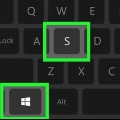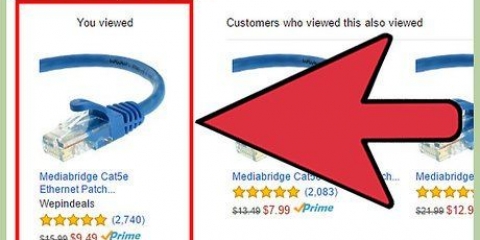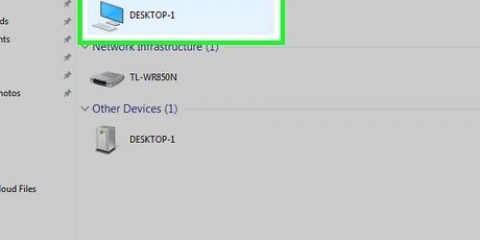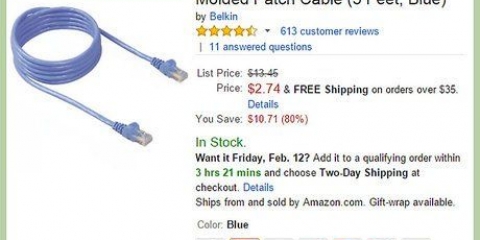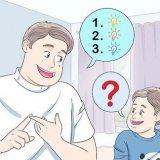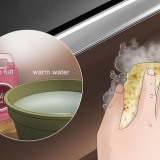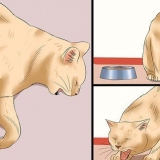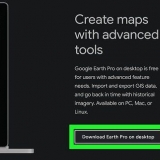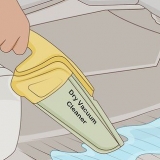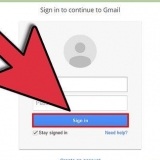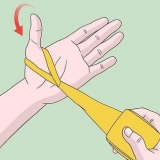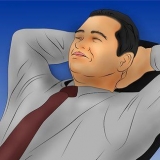Se o seu Wi-Fi não estiver ligado, clique em abrir Ativar o Wi-Fi no topo do cardápio. 










A maioria dos modems tem apenas algumas portas Ethernet, mas você pode comprar hubs de rede que suportam mais de 10 conexões. Conheça a distância aproximada de cada computador da fonte da Internet. você precisa de cabos ethernet que possam preencher essa distância. 












Normalmente você usa computadores iMac para uma rede com fio. Isso significa que a porta Ethernet está na parte traseira do monitor iMac. Se você usar laptops Mac para esta rede, precisará adquirir um adaptador de rede USB-C para o seu computador e conectá-lo em um dos slots USB-C na lateral do seu Mac, pois os laptops Mac não têm mais Ethernet portas.





Ao comprar cabos Ethernet para uma rede com fio, você deve garantir que esses cabos sejam blindados. Os cabos blindados têm uma camada protetora na parte interna do revestimento ao redor do cabo, tornando o próprio cabo menos propenso a ser danificado. Depois de habilitar o compartilhamento de arquivos em seu computador, você pode uma pasta compartilhada create que atua como um repositório compartilhado para arquivos. Para usar recursos mais avançados de sua rede, saiba mais sobre redes de computadores.
Construir uma rede de computadores
Contente
Este tutorial ensinará como configurar uma rede de computadores para um grupo de computadores Windows ou Mac. Você pode configurar uma rede sem fio para alguns computadores ou uma rede com fio se adicionar um grande número de computadores a uma rede.
Degraus
Método 1 de 4: Configurando uma rede sem fio no Windows

1. Clique no símbolo WiFi
. Está no canto inferior direito da tela. Uma janela pop-up aparecerá. - Se o Wi-Fi estiver desativado no momento, clique no botão Wi-fi-botão no canto inferior esquerdo da janela pop-up antes de continuar.
- Em alguns casos, você precisa clicar no botão no canto inferior direito da tela ^ clique para ver o ícone wi-fi.

2. Selecione uma rede. Clique na rede à qual deseja conectar cada um de seus computadores de rede.

3. Clique emConectar. Está no canto inferior direito da caixa de rede.

4. Digite a senha da rede. Digite a senha da rede quando solicitado.

5. Clique emO próximo. Isso está sob a rede. Contanto que a senha esteja correta, ela conectará você à rede.

6. Conecte outros computadores na rede à Internet. Para cada computador que você deseja incluir em sua rede, repita o processo de conexão Wi-Fi. Depois que cada computador estiver conectado à rede Wi-Fi, você poderá configurar o compartilhamento de arquivos.

7. Abrir início
. Clique no logotipo do Windows no canto inferior esquerdo da tela.
8. modelo painel de controle. O Painel de Controle será aberto.

9. Clique em Painel de controle. É um ícone de retângulo azul na parte superior do menu Iniciar.

10. Clique emCentral de rede. Esta opção se assemelha a um conjunto de monitores azuis.
Se você vir "Categoria" no canto superior direito da página, primeiro clique no título "Rede e Internet" na janela principal do Painel de controle.

11. Clique em Alterar configurações avançadas de compartilhamento. Este é um link no canto superior esquerdo da página.

12. Marque a caixa `Ativar descoberta de rede`. Isso permite que seu computador se comunique com outros computadores conectados à fonte de internet.
Você também pode ativar as opções `Ativar compartilhamento de arquivos e impressoras` e `Permitir que o Windows gerencie conexões de grupo doméstico`, se elas não forem selecionadas automaticamente.

13. Clique emSalvando alterações. Está no final da página.

14. Habilite a descoberta de rede nos outros computadores da rede. Assim que cada computador do grupo de rede estiver habilitado no Painel de Controle, sua rede com fio estará pronta para funcionar.
Método2 de 4:Configurar uma rede sem fio em um Mac

1. Clique no símbolo WiFi
. Está no canto superior direito da tela. Um menu suspenso aparecerá.
2. Selecione uma rede. Clique na rede Wi-Fi que você deseja conectar cada computador em sua rede.

3. Digite a senha da rede. Digite a senha da rede no campo `Senha`.

4. Clique emConectar. Está na parte inferior da janela. Permite que seu computador se conecte à internet.

5. Conecte outros computadores da rede à Internet. Para cada computador que você deseja usar em sua rede, repita o processo de conexão Wi-Fi. Depois que cada computador estiver conectado à rede Wi-Fi, você poderá prosseguir com a configuração do compartilhamento de arquivos.

6. Abra o menu Apple
. Clique no logotipo da Apple no canto superior esquerdo da tela. Um menu suspenso aparecerá.
7. Clique emPreferências do Sistema…. Está na parte superior do menu suspenso.

8. Clique emPeças. Você encontrará este ícone azul em forma de pasta no centro da janela de Preferências do Sistema.

9. Marque a caixa `Compartilhamento de arquivos`. Está no lado esquerdo da página. Isso garante que você possa compartilhar arquivos do seu computador com outros computadores na rede.
Você também pode verificar todas as outras opções de compartilhamento de arquivos que deseja usar para sua rede aqui.

10. Feche a janela Preferências do Sistema. Suas alterações são salvas. O computador atual agora está definido para compartilhamento de rede.

11. Ative também o compartilhamento de arquivos em outros computadores da rede. Qualquer computador conectado à sua fonte de internet deve estar ligado para compartilhar arquivos. Depois de concluir este processo, sua rede sem fio está pronta para uso.
Método 3 de 4: Configurando uma rede com fio no Windows

1. Certifique-se de ter o hardware necessário. Você tem uma fonte de internet (por exemplo,. um modem) ao qual você pode conectar cada computador individualmente, bem como cabos ethernet para conectar os computadores à fonte de internet.

2. Defina a fonte de internet. Conecte uma extremidade de um cabo Ethernet à porta `Internet` na parte traseira do modem e, em seguida, conecte a outra extremidade do cabo à porta `Internet` ou `Ethernet` em sua fonte de Internet.
Você também deve conectar o cabo de alimentação da fonte de internet antes de continuar.

3. Conecte qualquer computador à fonte de internet. Conecte uma extremidade de um cabo Ethernet à porta Ethernet quadrada em seu computador e, em seguida, conecte a outra extremidade do cabo à fonte da Internet.
Você geralmente usa computadores de mesa em uma rede com fio, o que significa que as portas Ethernet estão na parte traseira de cada gabinete do computador.

4. Abrir início
. Clique no logotipo do Windows no canto inferior esquerdo da tela.
5. modelo painel de controle. Isto irá procurar o seu computador para o Painel de Controle.

6. Clique em Painel de controle. É um retângulo azul na parte superior do menu Iniciar.

7. Clique emCentral de rede. Esta opção se assemelha a duas telas azuis.
Se você vir `Categoria` no canto superior direito da página, clique no título Rede e Internet na janela principal do Painel de Controle.

8. Clique em Alterar configurações avançadas de compartilhamento. Este é um link no canto superior esquerdo da página.

9. Marque a caixa `Ativar descoberta de rede`. Isso permite que seu computador se comunique com outros computadores conectados à fonte de internet.
Você também pode habilitar `Ativar compartilhamento de arquivos e impressoras` e `Permitir que o Windows gerencie conexões com o grupo doméstico com o Windows`, se eles não forem selecionados automaticamente.

10. Clique emSalvando alterações. Este botão está na parte inferior da página.

11. Habilite a descoberta de rede nos outros computadores da rede. Assim que cada computador do grupo de rede estiver habilitado no Painel de Controle, sua rede com fio estará pronta para funcionar.
Método 4 de 4: Configurando uma rede cabeada em um Mac

1. Certifique-se de ter o hardware necessário. Você tem uma fonte de internet (por exemplo,. um modem) ao qual você pode conectar cada computador individualmente, bem como cabos ethernet para conectar os computadores à fonte de internet.
- A maioria dos modems tem apenas algumas portas Ethernet, mas você pode comprar hubs de rede que suportam mais de 10 conexões.
- Conheça a distância aproximada de cada computador da fonte da Internet. você precisa de cabos ethernet que possam preencher essa distância.

2. Defina a fonte de internet. Conecte uma extremidade de um cabo Ethernet à porta `Internet` na parte traseira do modem e, em seguida, conecte a outra extremidade do cabo à porta `Internet` ou `Ethernet` em sua fonte de Internet.
Você também deve conectar o cabo de alimentação da fonte de internet antes de continuar.

3. Conecte qualquer computador à fonte de internet. Conecte uma extremidade de um cabo Ethernet à porta Ethernet quadrada em seu computador e, em seguida, conecte a outra extremidade do cabo à fonte da Internet.

4. Abra o menu Apple
. Clique no logotipo da Apple no canto superior esquerdo da tela. Um menu suspenso aparecerá.
5. Clique emPreferências do Sistema…. Está na parte superior do menu suspenso.

6. Clique emPeças. Você encontrará este ícone azul em forma de pasta no centro da janela de Preferências do Sistema.

7. Marque a caixa `Compartilhamento de arquivos`. Está no lado esquerdo da página. Isso garante que você possa compartilhar arquivos do seu computador com outros computadores na rede.
Você também pode verificar todas as outras opções de compartilhamento de arquivos aqui que deseja usar para sua rede.

8. Feche a janela Preferências do Sistema. Suas alterações são salvas; o computador atual está agora configurado para compartilhamento de rede.

9. Habilite o compartilhamento de arquivos nos outros computadores da rede. O compartilhamento de arquivos deve ser ativado em todos os computadores conectados ao seu recurso de internet. Depois de fazer isso, sua rede com fio está pronta para funcionar.
Pontas
Avisos
- Você pode precisar de um plano de internet mais rápido para usar vários computadores, especialmente se estiver se conectando via Wi-Fi.
Artigos sobre o tópico "Construir uma rede de computadores"
Оцените, пожалуйста статью
Similar
Popular